Под сложностью библиотеки следует понимать уровень автоматизации тех конструкторских решений, которые будут реализованы в создаваемом приложении. Однако не стоит думать, что чем более автоматизированной получится библиотека, тем она будет лучше. Это не всегда так, особенно если ваше творение будут применять на практике другие люди. Слишком автоматизированные библиотеки не оставляют места инициативе и не дают возможность варьировать решения, а это очень плохо – не нужно, чтобы ваш модуль старался быть умнее конструктора, его использующего.
Создание библиотек фрагментов и моделей
Для создания этого типа библиотек вам не потребуется никаких специальных навыков, кроме умения работать в КОМПАС-График или КОМПАС-3D. Библиотеки фрагментов или моделей формируются с помощью стандартных инструментов, предназначенных для работы с подключаемыми модулями, и могут содержать в себе как простые изображения, так и сложные параметрические эскизы и модели.
Суть разработки таких библиотек состоит в том, чтобы дать возможность каждому проектировщику сформировать свой набор наиболее используемых типовых элементов, чтобы облегчить к ним доступ при разработке новых чертежей или моделей. Однажды построенное и сохраненное изображение можно будет многократно использовать в каждом новом чертеже или эскизе, что избавит вас от необходимости тратить время на частое рисование типовых элементов.
Библиотека фрагментов (файл с расширением LFR) или библиотека моделей (файл L3D) могут включать в себя неограниченное количество подразделов, а каждый раздел может вмещать сколько угодно эскизов или деталей.
Создать свою библиотеку фрагментов совсем несложно. Для этого в окне менеджера библиотек нужно воспользоваться командой контекстного меню Добавить описание → библиотеки документов. В появившемся диалоговом окне открытия библиотеки следует выбрать тип файла: КОМПАС-Библиотеки фрагментов (*.lfr), если вы создаете хранилище для чертежей или эскизов, или КОМПАС-Библиотеки моделей (*.l3d), для наполнения будущей библиотеки 3D-моделями. Далее в поле Имя файла необходимо набрать название вашей библиотеки и нажать кнопку Открыть. Поскольку самого файла библиотеки фрагментов еще не существует, система выдаст запрос, создавать ли его, на который следует ответить утвердительно. В результате в окне менеджера библиотек должна появиться ваша библиотека, пока еще пустая. После ее запуска в ней можно помещать новые разделы, добавлять или формировать фрагменты и модели с помощью команд контекстного меню.
Создадим небольшую библиотеку параметризированных фрагментов. Пусть она будет содержать всего один, но весьма полезный и часто используемый в чертежах элемент, – профиль шпоночного паза.
Разумеется, сначала необходимо вычертить и параметризировать само изображение паза. Для этого создайте документ КОМПАС-Фрагмент, сохраните его куда-нибудь на жесткий диск. Включите в этом документе параметризацию ввода графических объектов (если вы помните, по умолчанию при вводе объектов в графических документах параметризация отключена). Чтобы включить автоматическую параметризацию при вводе, выполните команду Сервис → Параметры, после чего на вкладке Текущий фрагмент появившегося диалогового окна в разделе Параметризация установите флажки для всех типов объектов и операций (рис. 6.1).
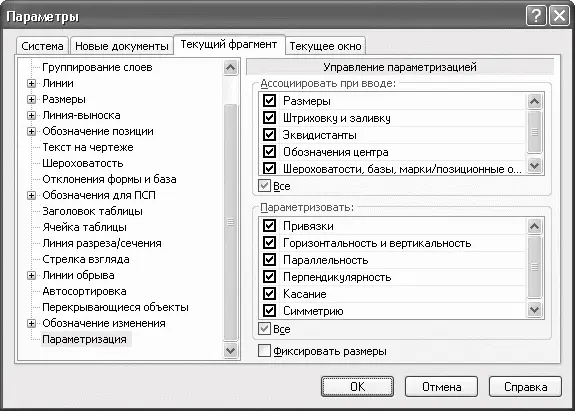
Рис. 6.1.Включение автоматической параметризации для текущего фрагмента
Далее, пользуясь вспомогательной геометрией, самостоятельно вычертите изображение шпоночного паза так, чтобы его геометрический центр совпадал с началом координат фрагмента (рис. 6.2). В начале координат установите графический объект точка (команда Точка) и зафиксируйте ее. Чтобы зафиксировать точку, нажмите кнопку Зафиксировать точку

на панели инструментов Параметризация. В результате к началу координат можно будет привязывать размеры (чтобы после любых их изменений и перестроений изображения центр паза всегда совпадал с центром координат фрагмента).
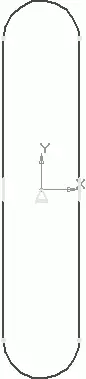
Рис. 6.2.Параметрическое изображение профиля шпоночного паза
Примечание
Читать дальше
Конец ознакомительного отрывка
Купить книгу

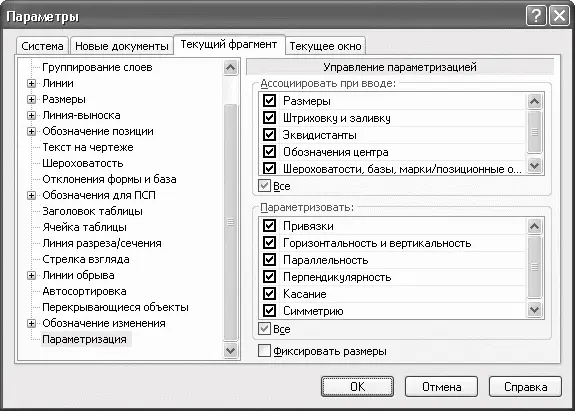

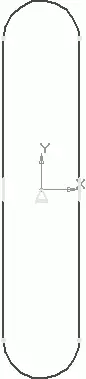

![Наталья Девятко - Карта и компас [litres]](/books/55718/natalya-devyatko-karta-i-kompas-litres-thumb.webp)









